- 1阿尔法测试与贝塔测试_什么是阿尔法测试
- 2mssql注入_msvod sql注入 (cve-2018-14418)
- 3如何完美解决 sun.security.validator.ValidatorException: PKIX path building failed
- 4Massa 的自主智能合约:用例
- 5鸿蒙HarmonyOS NEXT入门,使用router跳转传值实现影片详情(八)_harmony next 参数跳转
- 6微软蓝屏事件:网络安全与系统稳定性的深刻反思
- 7Kafka - 3.x Kafka命令行操作_kafka主题操作命令
- 8李沐深度学习-ch05_深度学习实验结果后面的正负多少多少是方差吗
- 9基于python版本的dlib库进行人脸识别_python dlib
- 10计算机EI什么水平,EI论文是什么级别
用Python轻松爬下招聘网站七千条招聘信息!_爬取智联招聘代码
赞
踩
前言
利用Python requets+selenium 爬取智联招聘中全国招聘数据。如果看过我之前的文章那应该知道我们之前写过一个纯用selenium来爬智联招聘的爬虫
我的目的是需要进入页面获取招聘详情页的链接,通过链接再将数据进行爬取
一、列表页URL获取
下方是列表页的url,其中jl后可直接用省份代替,kw即为搜索的关键词,p表示页数
https://sou.zhaopin.com/?jl=532&kw=%E6%95%B0%E6%8D%AE%E5%88%86%E6%9E%90&p=1
修改后:
https://sou.zhaopin.com/?jl=省份&kw=关键词&p=页数
- 1
- 2
- 3
- 4
但是有一点特别重要,我们要想实现全站爬取,必然离不开循环,但是每一个省份对应的总页数是不一样的,我们必须获取每一个省份对应的总页数 然后制造一个url列表以此获取详情页链接

但是就如上图,其总页数是被隐藏的,这时我想到的方法是,利用selenium访问在页数框中输入一个远大于页数的值,他就会自动返回页数,其中有一点要注意,智联招聘每输入一个网址访问就会让你重新扫码登陆一次,所以在第一次访问页面获取cookie,供下次访问使用
def Get_Page(self): page_list=[] listCookies=[] print("开始获取省份对应最大页数") for jl in self.jl_list: url="https://sou.zhaopin.com/?jl=%s&kw=%s"%(jl,self.keyword) if len(listCookies) >0: for cookie in listCookies[0]: self.bro.add_cookie(cookie) else: pass self.bro.get(url) sleep(9) listCookies.append(self.bro.get_cookies()) try: self.bro.execute_script('window.scrollTo(0, document.body.scrollHeight)') # 向下拉动一屏 self.bro.find_element_by_xpath('//div[@class="soupager__pagebox"]/input[@type="text"]').send_keys(1000) # 在页数框中输入远大于页数的值 button=self.bro.find_element_by_xpath('//div[@class="soupager__pagebox"]/button[@class="soupager__btn soupager__pagebox__gobtn"]') self.bro.execute_script("arguments[0].click();", button) self.bro.execute_script('window.scrollTo(0, document.body.scrollHeight)') # 向下拉动一屏 page = self.bro.find_element_by_xpath('//div[@class="soupager"]/span[last()]').text except Exception as e: print(e) page=1 pass page_list.append(page) self.bro.quit() return page_list
- 1
- 2
- 3
- 4
- 5
- 6
- 7
- 8
- 9
- 10
- 11
- 12
- 13
- 14
- 15
- 16
- 17
- 18
- 19
- 20
- 21
- 22
- 23
- 24
- 25
- 26
- 27
- 28
- 29
我们知道了列表url的构成以及获取了每个省份的最大页数,于是我们可以批量准确的生成列表url,我用“数据分析”为关键词,最后获取了300多个列表url
def Get_list_Url(self):
list_url=[]
print("开始拼接列表页url")
for a, b in zip(self.jl_list,self.Get_Page()):
for i in range(int(b)):
url = "https://sou.zhaopin.com/?jl=%s&kw=%s&p=%d" % (a,self.keyword,int(b))
with open("list_url.txt","a", encoding="utf-8") as f:
f.write(url)
f.write("\n")
list_url.append(url)
print("共拼接%d个列表页url"%(len(list_url)))
return list_url
- 1
- 2
- 3
- 4
- 5
- 6
- 7
- 8
- 9
- 10
- 11
- 12
- 13
现在我们呢已经有了列表url,这样我们就可以访问url以此获取其每个招聘信息的详情页url
二、详情页URL获取
我们通过访问所有的列表url目的是为了获取每一个招聘信息的详情url,右键检查元素可发现,详情列表就在url a标签中

对此我们可以写代码
def Parser_Url(self, url): list_header = { 'user-agent': '', 'cookie': '' } try: text = requests.get(url=url, headers=list_header).text html = etree.HTML(text) urls = html.xpath('//div[@class="joblist-box__item clearfix"]/a[1]/@href') for url in urls: with open("detail_url.txt","a", encoding="utf-8") as f: f.write(url) f.write("\n") except Exception as e: print(e) pass
- 1
- 2
- 3
- 4
- 5
- 6
- 7
- 8
- 9
- 10
- 11
- 12
- 13
- 14
- 15
- 16
- 17
现在我们需要通过列表url获取详情url
def Get_detail_Url(self):
print("开始获取详情页url")
with open("list_url.txt","r",encoding="utf-8") as f:
list_url=f.read().split("\n")[0:-1]
for url in list_url:
self.Parser_Url(url)
- 1
- 2
- 3
- 4
- 5
- 6
- 7
三、获取数据
我拿到了七千多条详情url,最后我们就可以利用这些url去获取数据
先写一个解析数据函数
def Parser_Data(self,text): html = etree.HTML(text) dic = {} try: dic["name"] = html.xpath('//h3[@class="summary-plane__title"]/text()')[0] except: dic["name"] = "" try: dic["salary"] = html.xpath('//span[@class="summary-plane__salary"]/text()')[0] except: dic["salary"] = "" try: dic["city"] = html.xpath('//ul[@class="summary-plane__info"]/li[1]/a/text()')[0] except: dic["city"] = "" with open(".//zhilian.csv", "a", encoding="utf-8") as f: writer = csv.DictWriter(f, dic.keys()) writer.writerow(dic)
- 1
- 2
- 3
- 4
- 5
- 6
- 7
- 8
- 9
- 10
- 11
- 12
- 13
- 14
- 15
- 16
- 17
- 18
- 19
最后我们通过详情页url调用解析数据函数
def Get_Data(self): print("开始获取数据") detail_header = { 'user-agent': '', 'cookie': '' } with open("detail_url.txt","r",encoding="utf-8") as f: detail_url=f.read().split("\n")[0:-1] for url in detail_url: '''使用selenium访问''' # self.bro.get(url) # self.Parser_Data(self.bro.page_source) '''使用requests访问''' # text=requests.get(url,headers=detail_header,proxies={"http":'http://213.52.38.102:8080'}).text # self.Parser_Data(text) sleep(0.2)
- 1
- 2
- 3
- 4
- 5
- 6
- 7
- 8
- 9
- 10
- 11
- 12
- 13
- 14
- 15
- 16
- 17
如果使用requests访问就需要修改请求头信息
总结
利用requests+selenium的方法 加快了获取数据的速度,相较于之前 纯利用selenium的方式极大的缩短了时间
感兴趣的小伙伴,赠送全套Python学习资料,包含面试题、简历资料等具体看下方。

一、Python所有方向的学习路线
Python所有方向的技术点做的整理,形成各个领域的知识点汇总,它的用处就在于,你可以按照下面的知识点去找对应的学习资源,保证自己学得较为全面。


二、Python必备开发工具
工具都帮大家整理好了,安装就可直接上手!
三、最新Python学习笔记
当我学到一定基础,有自己的理解能力的时候,会去阅读一些前辈整理的书籍或者手写的笔记资料,这些笔记详细记载了他们对一些技术点的理解,这些理解是比较独到,可以学到不一样的思路。

四、Python视频合集
观看全面零基础学习视频,看视频学习是最快捷也是最有效果的方式,跟着视频中老师的思路,从基础到深入,还是很容易入门的。

五、实战案例
纸上得来终觉浅,要学会跟着视频一起敲,要动手实操,才能将自己的所学运用到实际当中去,这时候可以搞点实战案例来学习。

六、面试宝典


简历模板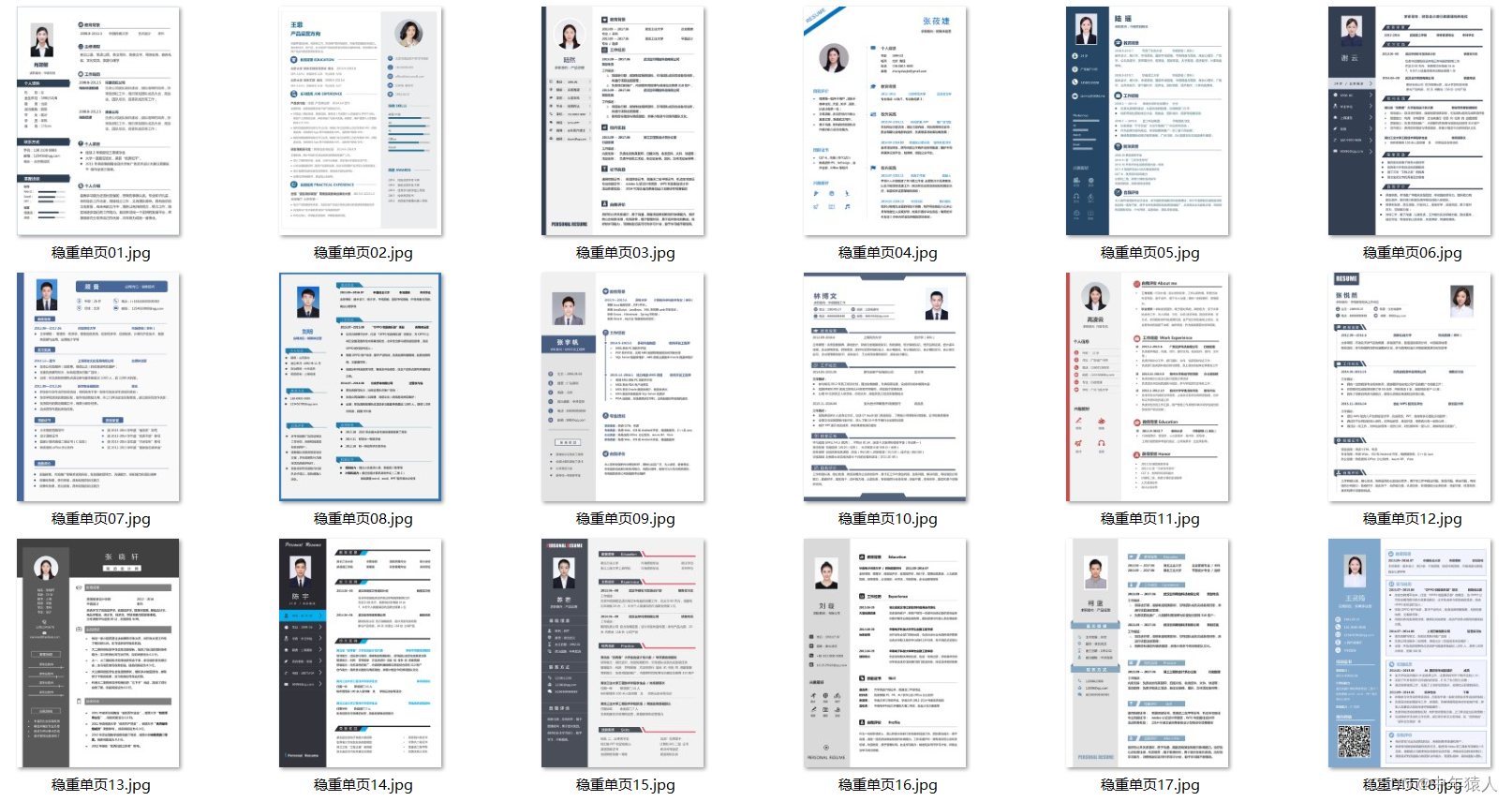

若有侵权,请联系删除



